php小编西瓜为您介绍解决Win7系统提示IE证书错误的方法。在使用IE浏览器时,有时会出现证书错误的提示,这可能会影响您的浏览体验。针对这个问题,我们提供了一些解决办法,帮助您快速解决IE证书错误问题。通过以下方法,您可以轻松解决Win7系统中IE浏览器的证书错误,确保您的浏览安全和顺畅。
win7系统提示ie证书错误解决办法
1、打开Internet Explorer,在Internet Explorer设置中找到“Internet选项”,选择“内容”,然后单击“证书”选项。

2、单击打开证书选项,找到错误“证书”并删除它。
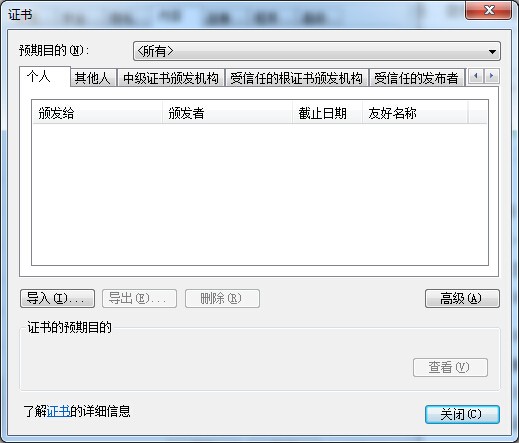
3、单击计算机开始选项并在运行选项中键入MMC以打开控制台。
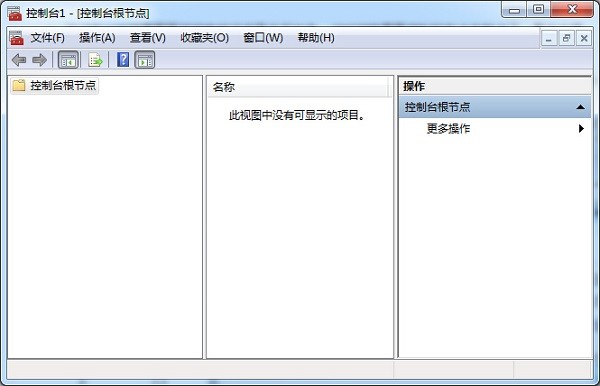
4、然后在控制台界面,找到“文件”点击,选择“添加/删除管理单元”点击“添加”。
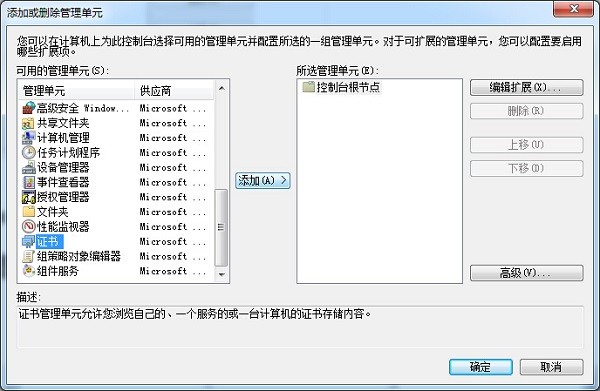
5、在弹出的对话框中,选择“我的用户帐户”,单击“完成”。
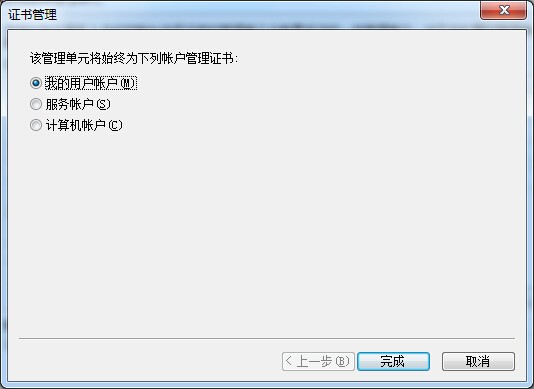
以上是win7提示ie证书错误怎么解决?win7系统提示ie证书错误解决办法的详细内容。更多信息请关注PHP中文网其他相关文章!




